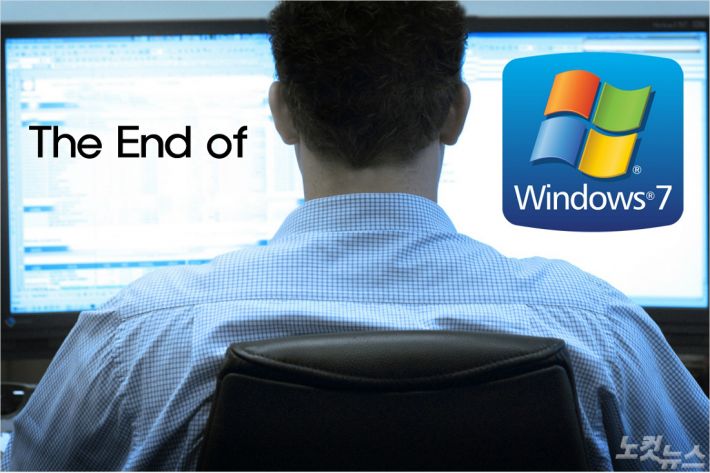 (이미지=스마트이미지/MS)
(이미지=스마트이미지/MS)
마이크로소프트 운영체제(OS)인 '윈도7'에 대한 기술 및 보안 지원 등 업데이트가 14일 종료된다.
14일 이후에도 윈도7은 사용할 수 있지만 기술 및 보안 업데이트 지원이 종료되면서 새로 발견되는 결함이나 보안 허점은 사용자와 PC에 위험을 불러올 수 있다.
MS와 보안 업계는 윈도7을 최신 버전인 윈도10으로 업그레이드 할 것을 권장하고 있지만 전 세계 윈도 PC의 26%가 여전히 윈도7 운영체제를 사용하고 있어 단기간 업그레이드를 하기에는 시간이 촉박하다.
1년 전부터 윈도7 기술 및 보안지원 종료를 예고한 MS는 윈도10 무료 업그레이드 이벤트를 개최하기도 했지만 여전히 10대 중 2대는 윈도7을 사용하고 있는 실정이다.
2017년 워너크라이 랜섬웨어 사태는 전 세계 윈도 PC 사용자에게 빠르게 확산했지만 MS가 윈도10, 윈도8/8.1, 윈도7 등 지원 운영체제에 대한 보안 업데이트를 지원하면서 추가 확산을 막을 수 있었다.
하지만 지원이 종료된 윈도XP 사용 PC는 타격이 컸다. 다만 MS는 피해를 막기 위해 이례적으로 윈도XP용 보안 패치를 추가 배포했다. 이는 추가 지원이 없는 운영체제가 얼마나 쉽게 위험에 노출될 수 있는지 보여주는 대표적인 사례다.
최신 보안 업데이트 지원이 제한적일 수 있는 해적판 윈도7 사용자는 더 주의가 필요한 상황이다.
일부 전문가들과 사용자들은 윈도10 등으로 업그레이드 할 시간이 촉박하다면 우선적으로 취할 조치에 대해 조언하기도 한다.
MS는 윈도7을 불가피하게 운용하고 있는 기업 등을 위해 ESU(Extended Security Update)라는 유상 지원 프로그램을 판매한다. ESU는 라이선스 계약을 통해 제공된 제품 지원 시한이 종료된 이후에도 최장 3년간 주요 보안 업데이트를 지원하는 프로그램이다.
업그레이드 계획이 있지만 시간적·재정적으로 추가 기한이 필요할 경우 용이하게 활용할 수 있다. 지원기간은 2023년 1월까지다.
ESU를 선택할 수 없는 사업자나 개인 등은 자체적인 보안 조치를 취해야 한다. 저장된 주요 데이터를 보호하기 위해서는 '3-2-1 규칙'에 기반해 데이터를 백업하도록 한다.
3개의 데이터 사본을 확보하고 그 중 2개는 서로 다른 저장매체에 보관하며 다른 하나는 공용 인터넷이나 비보안 시스템과 분리된 오프라인 공간에 보관시켜야 한다. 워너크라이와 같은 멀웨어/랜섬웨어로부터 방어하는 가장 기본적인 방법이다.
소닉월(SonicWall)의 조사에 따르면 2019년 3/4 분기에만 1억 5190만 건의 랜섬웨어 공격이 발생한 것으로 나타났다. 윈도7 외에도 윈도 서버 2008도 연장 지원이 종료된다. 서버는 업무용 PC보다 보안 위협이 적지만 취약점은 여전히 존재한다. 무엇보다 중요 데이터를 보호한다는 점에서 대비해야 한다.
 (사진=Pixabay)
(사진=Pixabay)
윈도7 PC 사용자가 당장 업그레이드가 어렵다면 PC 자체를 폐쇄형으로 전환하거나 일부 윈도 시스템에서 개별 방호 체계를 가질 수 있는 외부 프로그램을 사용해야 한다.
▲ 사용하고 있는 인터넷 라우터가 제조사로부터 지속적인 펌웨어 업데이트를 받고 있는지 확인해야 한다. 최신 펌웨어를 유지해 네트워크 보안을 강화해야 한다.
▲ 윈도 로그인시 대체로 많이 사용하는 범용(?) '관리자 계정' 사용을 중단하고 표준 계정이나 관리자 계정을 사용해 사용자 보안을 강화한다.
▲ 윈도7의 보안 업데이트는 종료되지만 지속적으로 업데이트 되는 외부 보안 솔루션을 사용하도록 한다. V3나 BitDefender와 같은 무료 백신을 추천한다.
▲ 무료 멀웨어 방지 유틸리티를 사용해 시스템 침입이 없는지 정기적으로 검사해야 한다. 버전을 업데이트해 최신 버전으로 대응해야 만약에 발생할 보안 위협에 대응할 수 있다.
▲ 윈도 방화벽과 같은 기본 윈도 보안 기능은 유지하되 불필요한 자바(Java), 어도비 플래시 플레이어(Adobe Flash Player), 퀵타임(Quicktime), 쇼크웨이브 플레이어(Shockwave Player) 등은 비활성화하거나 제거한다. 마찬가지로, 브라우저 툴바, 사용하지 않는 앱 등 시스템에 보관된 다른 불필요한 정크 기능을 최대한 제거한다.
▲ 전송되지 않은 파일을 다운로드하거나 브라우저가 사용자를 대신하여 자동 다운로드 한 파일은 절대 열어보지 않는다.
▲ 인터넷 익스플로어 등 MS 브라우저를 제거하고 보안에 중점을 둔 외부 브라우저를 적극 활용한다. 광고 차단 기능과 콘텐츠를 필터링 해주는 'uBlock'과 같은 기능을 적용하거나 HTTPS 사용 사이트만 이용하는 등 온라인 접속에 주의를 기울여야 한다.
▲ 극단적으로는 네트워크 자체를 차단하는 방법이다. 네트워크 연결 없이 사용할 수 있는 프로그램만 사용하면 USB와 같은 외부장치가 아니면 외부로부터의 침입은 사실상 불가능하다.
위의 방법이 최선의 방법은 아니다. 한시적인 차선책이다. PC 전문가가 아닌 일반 사용자가 PC의 시스템을 일일이 외부 보안 체계로 전환하기는 쉽지 않다. 가장 좋은 방법은 최신 업그레이드다.